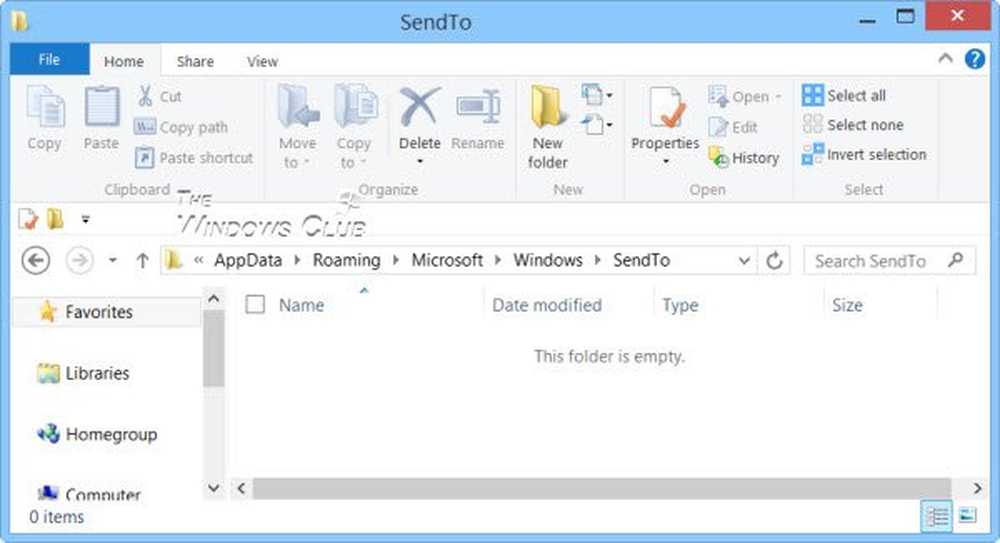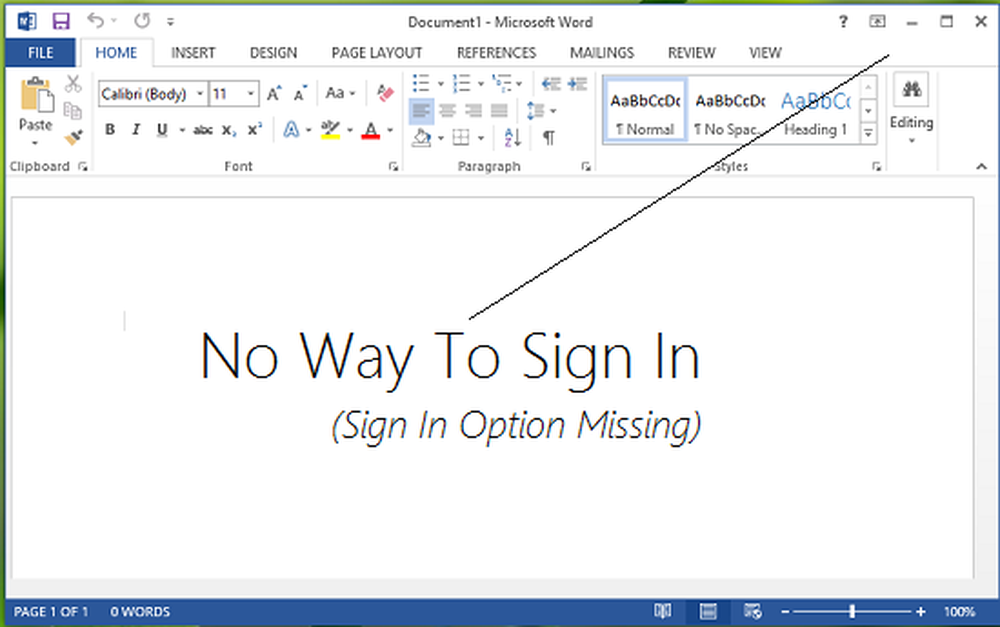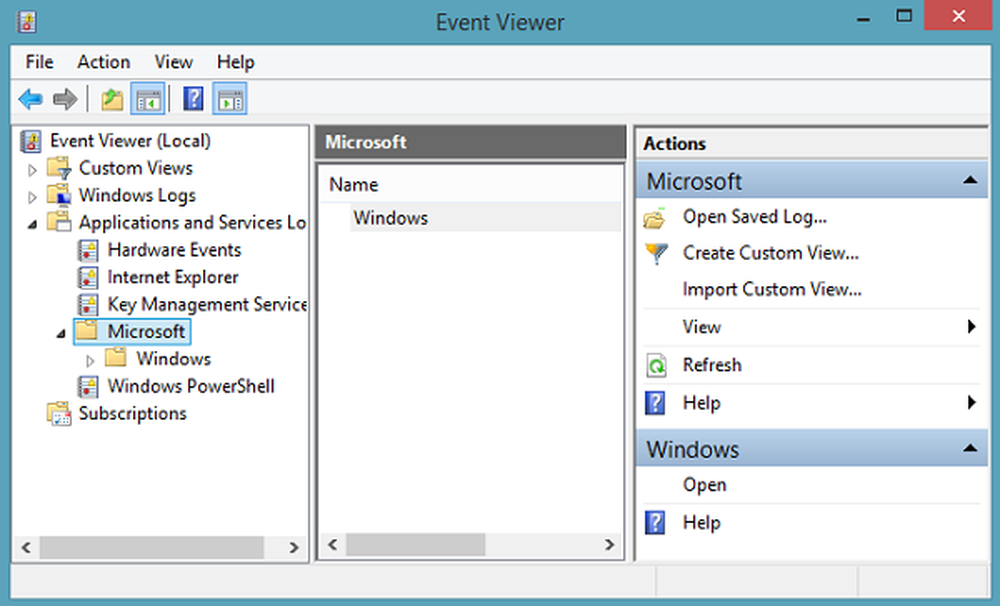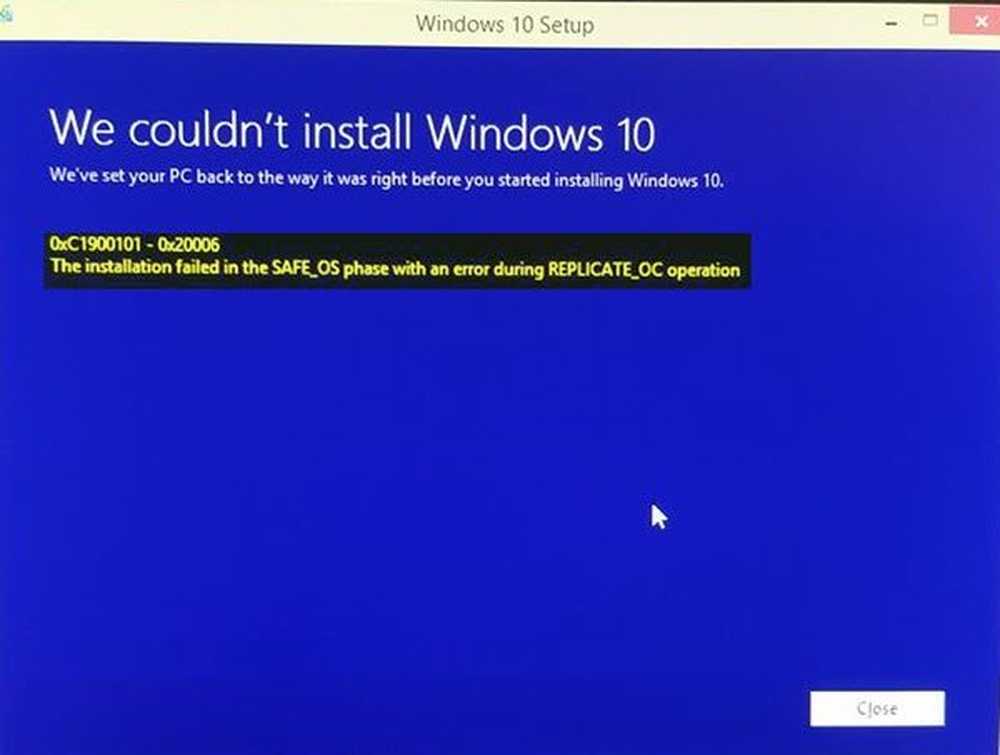Remediați aspectul aspectului ecranului în Windows 10

Uneori, când instalați sau faceți upgrade la Windows 10 pe un dispozitiv vechi, raportul aspect al ecranului merge pentru o aruncare. Problema apare deoarece noua versiune de Windows nu suportă GPU-ul sau mai degrabă driverul nu funcționează cu Windows 10. În acest caz, Windows folosește un driver generic care nu suportă toată rezoluția și raportul corect de aspect. În acest post, ne uităm la cum să remediem problemele Windows 10 Aspect Ratio.
S-ar putea să se întâmple așa că ai avut un raport de aspect al ecranului ca 16: 9, dar după actualizare ai schimbat rezoluția ecranului și acum sa setat la 16:10. Mai târziu ați aflat că nu vă puteți întoarce la raportul vechi. Totul ar putea să pară ca totul să fie întins.
Probleme privind aspectul ecranului Windows 10
Așadar, adevărata întrebare este dacă este posibil să modificați raportul de aspect al ecranului direct în Windows dacă GPU-ul nu are driverul compatibil. Răspuns scurt, Nu. Dar atunci există o soluție pentru a rezolva această problemă.
1] Pentru a rezolva acest lucru, va trebui să folosim modul de compatibilitate. Cu toate acestea, veți avea nevoie de driver-ul care a lucrat cu Windows 7 sau cu ceva mai recent.
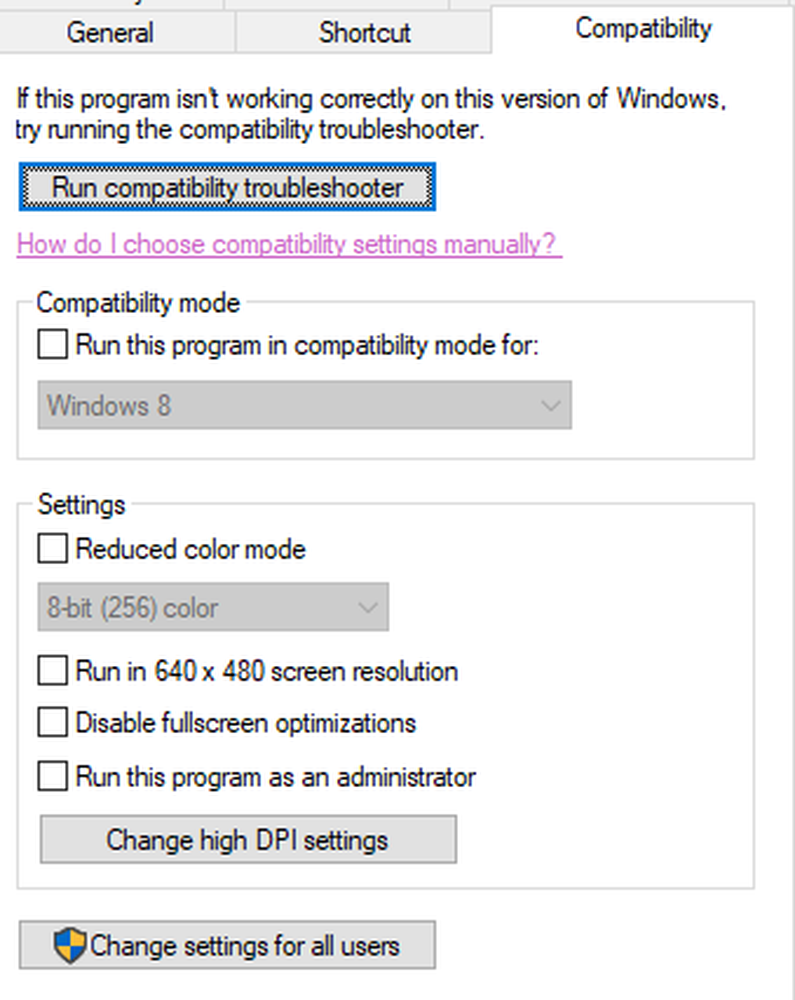
- Descărcați driverul și plasați-l pe desktop.
- Apoi faceți clic dreapta pe el și selectați proprietățile.
- Treceți la fila Compatibilitate. Aici aveți două opțiuni:
- Depanator de compatibilitate și permiteți Windows să descopere ce funcționează cel mai bine pentru dvs. Dacă nu reușește, urmați următorul.
- Alegeți manual versiunea de Windows care funcționa corect.
- Puteți, de asemenea, să alegeți modificarea setărilor DPI dacă aceasta vă ajută. Faceți clic pe Aplicați și apoi pe Ok.
- Faceți clic dreapta pe fișier și selectați opțiunea Executare ca administrator pentru a instala.
Postați acest lucru, ar trebui să puteți schimba raportul de aspect la ceea ce ați folosit mai devreme.
Dacă aveți vreun program care nu funcționează pe versiunea existentă a Windows, aveți posibilitatea să vă asigurați că rulează de fiecare dată cu această comandă specială de compatibilitate de program.
2] Porniți instrumentul de depanare a compatibilității programului

De asemenea, puteți rula acest instrument de depanare încorporat disponibil în Windows Update & Security> Depanare. Acesta va găsi o listă de programe pentru tine. Deoarece deja avem fișierele driverului descărcate, faceți clic pe Nu e in lista care este disponibil în partea de sus a listei de programe. Răsfoiți, apoi selectați fișierele de driver și lăsați programul să-și facă treaba.
3] Reveniți la șofer
Dacă această problemă a apărut după actualizarea recentă a driverului prin Windows, atunci este cel mai bine să reveniți la versiunea mai veche a driverului. Pentru a realiza acest lucru, va trebui să îl administrați pe Devic Manager.
Una dintre soluțiile de mai sus ar trebui să vă remedieze problema cu aspectul de aspect pe dispozitive vechi actualizate la noua versiune.
Cu toate acestea, mi-aș sugera mereu să iei legătura cu tipii de asistență ai OEM și să ceri drivere de actualizare care să îți poată oferi o soluție mai bună.